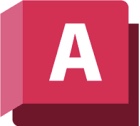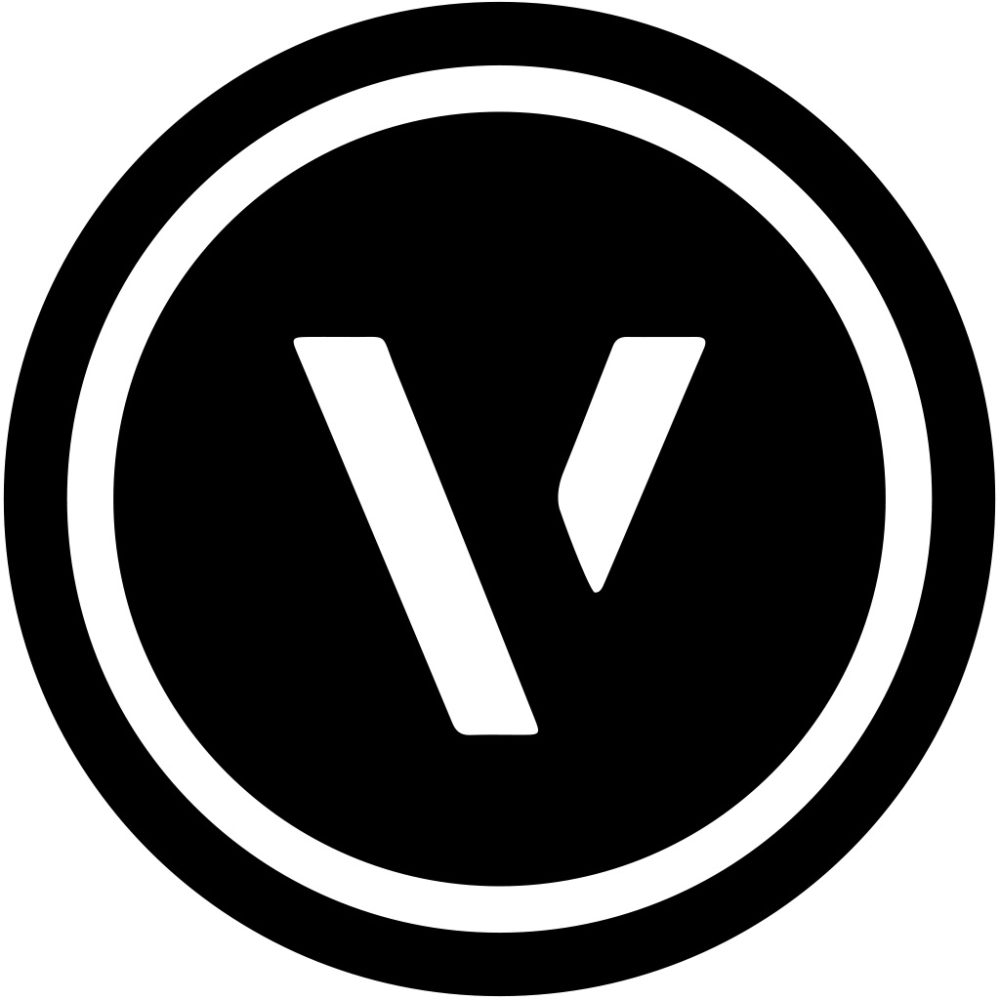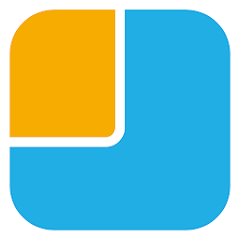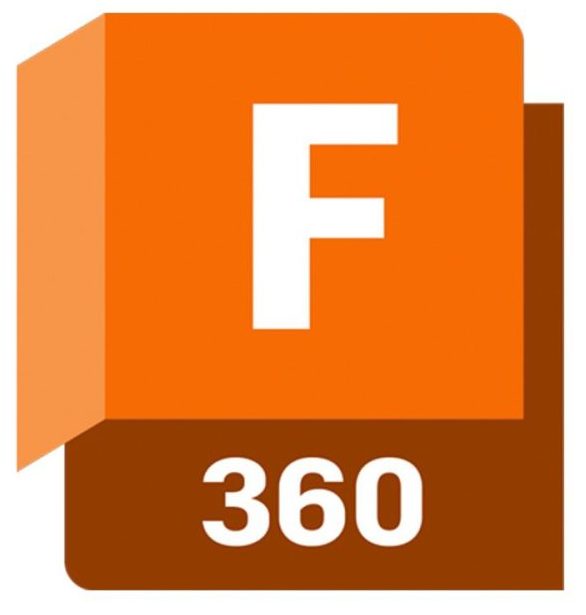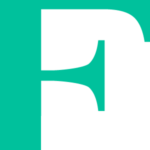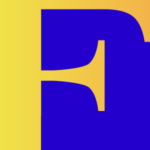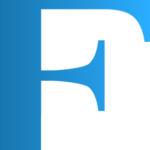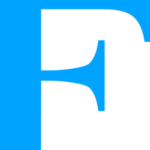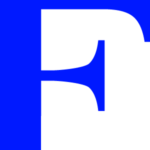VectorWorks BIMでRC造マンション-図面化編
VectorWorksベクターワークスBIMの意匠図面作成

VectorWorks BIMモデルから図面化
ベクターワークスのBIMで3Dモデリングを行い建物を完成させたら2D図面化しましょう。3Dモデルからどのように図面を作るのか?という疑問があります。モデルを様々な角度から見たビューを作りシートレイヤ(用紙)に貼るだけです。例えば平面図なら天井のないモデルを上部から見たビュー、立面図なら正面や右側面など投影図からビューを、断面図なら切断面で切ったモデルからビューを作ります。非常に簡単な作業でモデルから図面を取り出すことができます。
VectorWorksでRC造のマンション内観モデリング
ベクターワークスで3Dモデリングを行います、比較的簡単な構造のRC造マンションの一室をモデリングしてみます。マンションのリノベーションやリフォームなどの提案図面を書き出す想定でBIMを想定した3Dモデリングをしていきます。
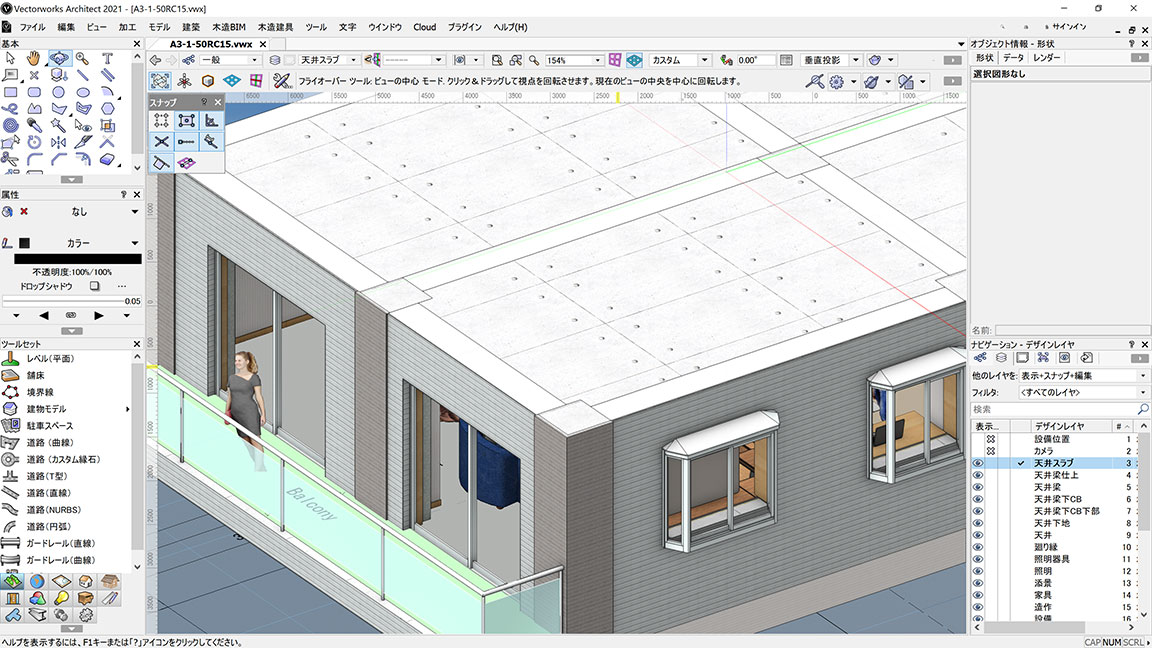
初心者対応のVectorWorks BIMモデリングレッスン
ベクターワークスのBIM、3Dモデリングは初心者対象のレッスンを行っておりますのでご安心ください、ベクターワークスを触った事のない方、既に使っているが2D図面しか描いていない、3Dモデリングがよくわからない、BIMをやってみたいというお客様に対応いたします。教室レッスン、オンラインレッスンに対応し、講習会も行いますのでご連絡下さい。
VectorWorksベクターワークスBIMの流れ
設定
VectorWorks BIMを始める為の各種設定を行います。オーガナイザからレベルやレイヤ、クラスを設定したり、リソースマネージャからテクスチャや壁スタイルなどの建築部材の設定を行います。モデリングしながら追加設定出来ますので想定できるものだけ予め決めておいても構いません。BIMですから当然、都度、追加設定や変更修正可能です。
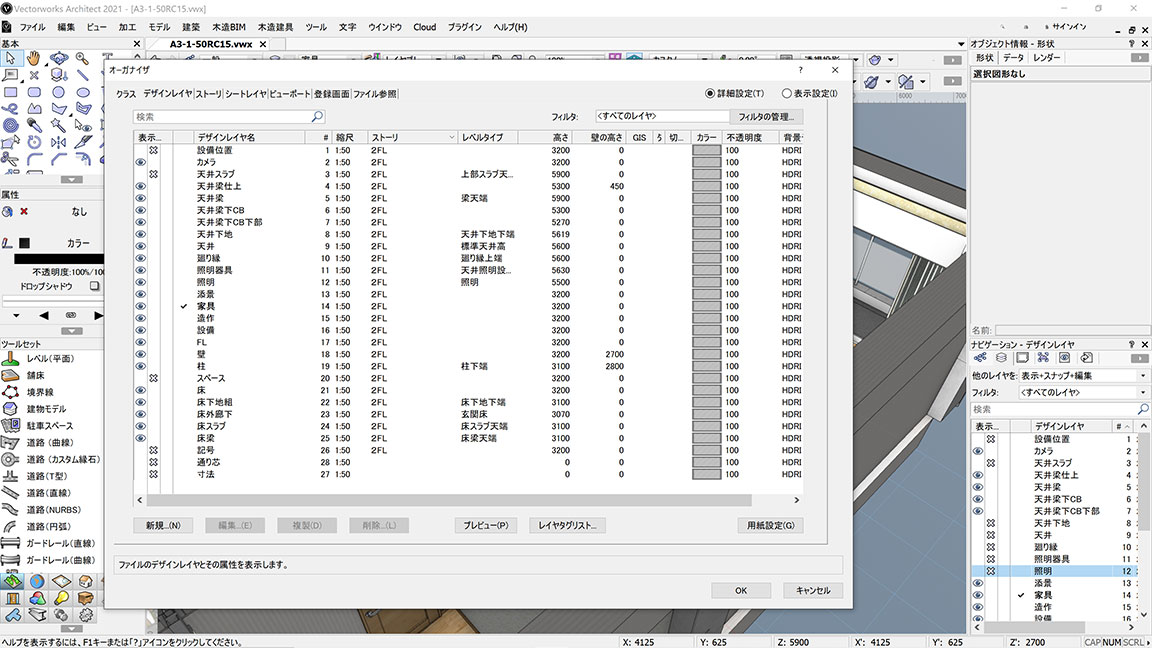
↓
モデリング
VectorWorks BIMのメイン作業であるモデリングを始めます。複層の場合は建物下部から始めるのがお勧めです。また、主要構造の柱や壁を作り、上下階のスラブを作っていき、構造体が終わったら内装や外装、外構などの手順で進めると良いと思います。パースを想定する場合は照明なども設置してレンダリングしましょう。
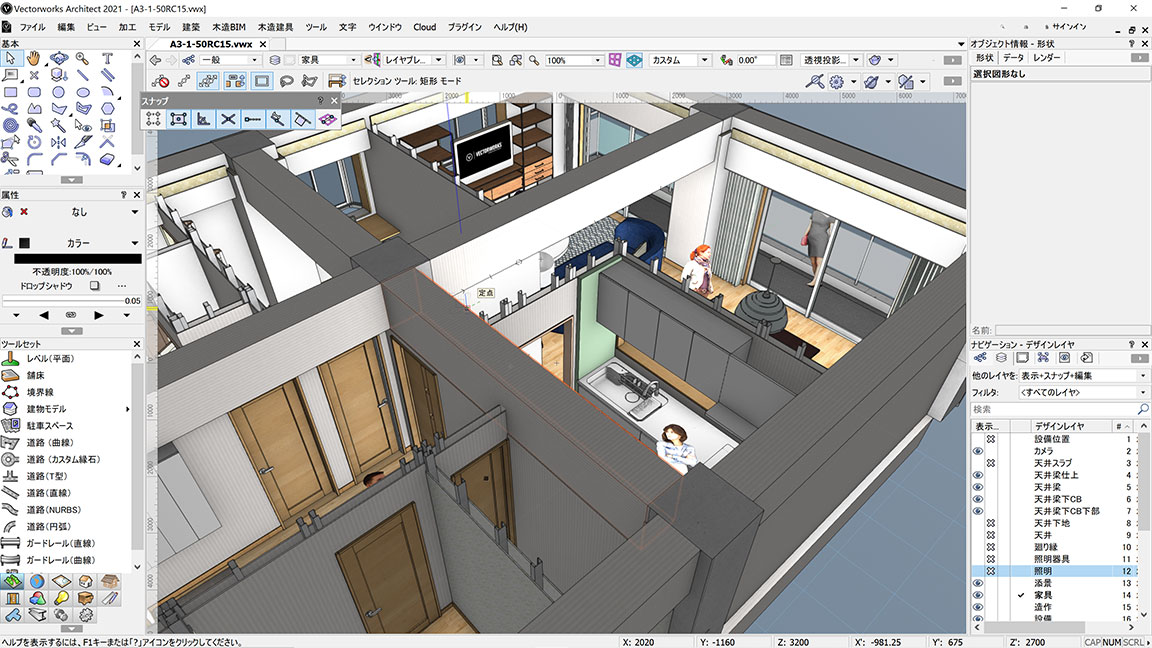
↓
図面化
VectorWorks BIM 3Dモデリングが出来たらビューを作成しシートレイヤに書き出します。展開図や投影図の様に自動で書き出しを行うビューもありますが、断面図の様に切断位置を決めて書き出すビューもあります。パースなどはカメラを設置してビューを作ります。天井伏図や設備位置図など平面図を元にした図面もデザインレイヤ切り替えやシートレイヤに書き込みをして完成させます。
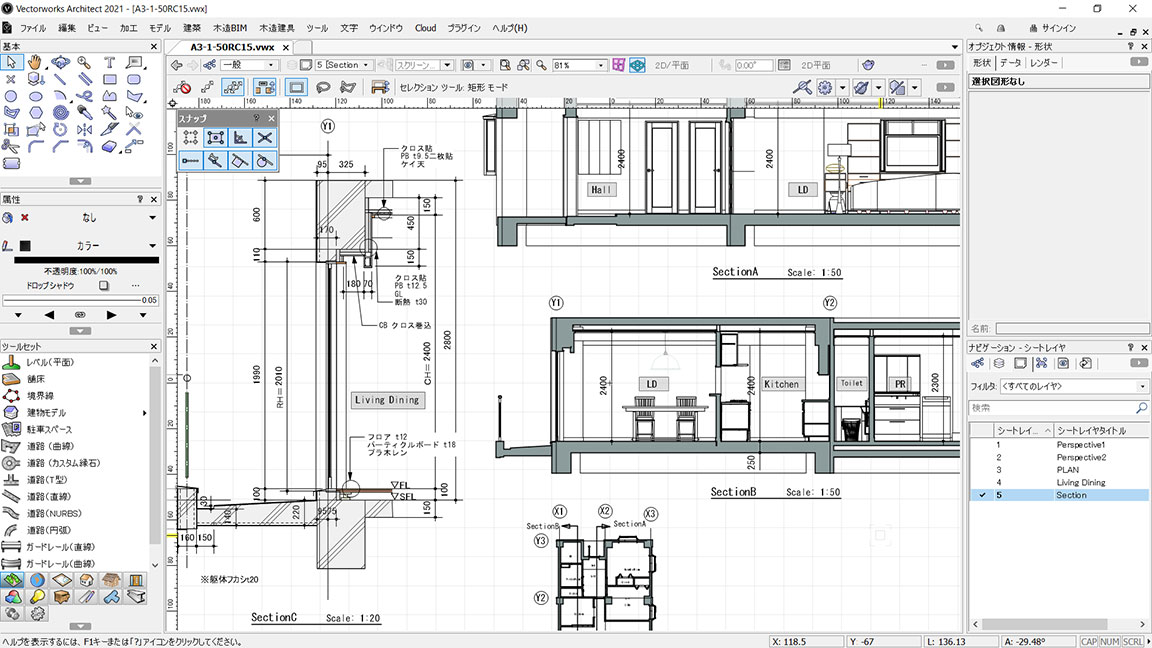
VectorWorksベクターワークスBIM意匠図面化
平面図

VectorWorksで3Dモデリングが終わったら基本となる2D平面図を作りまましょう。A3の用紙を用意し平面図に必要なデザインレイヤのみ表示させて不必要なデザインレイヤは非表示にします。この時、既に登録画面を使って平面図用の作業画面を登録してあるなら、そのままビューポートを作成して既存のシートレイヤ、もしくは新規シートレイヤにビューポートをセットします。
ビューポート作成
ビューメニューのビューポートから現在のモデルの見え方を元にビューポートを作ることができます。はじめは理解が難しいですが、スクショを撮ってシート(用紙)に貼るようなイメージでよいと思います。シートレイヤに貼ったビューポートは縮尺を変更したり、レイヤ・クラスの表示非表示、レンダリング状態も変更できます。各図面の縮尺はこのビューポートの尺度設定で決まります。
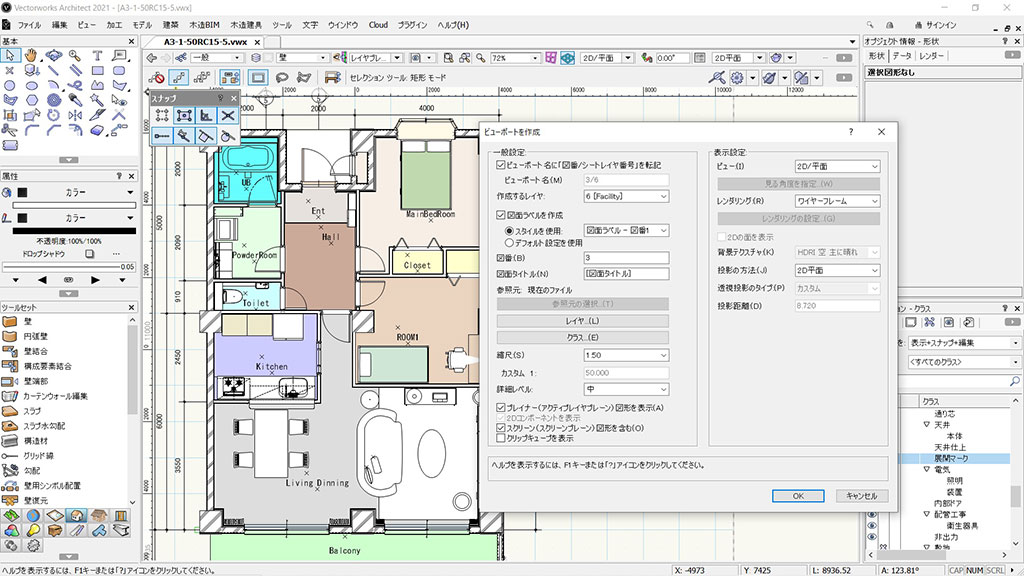
パース
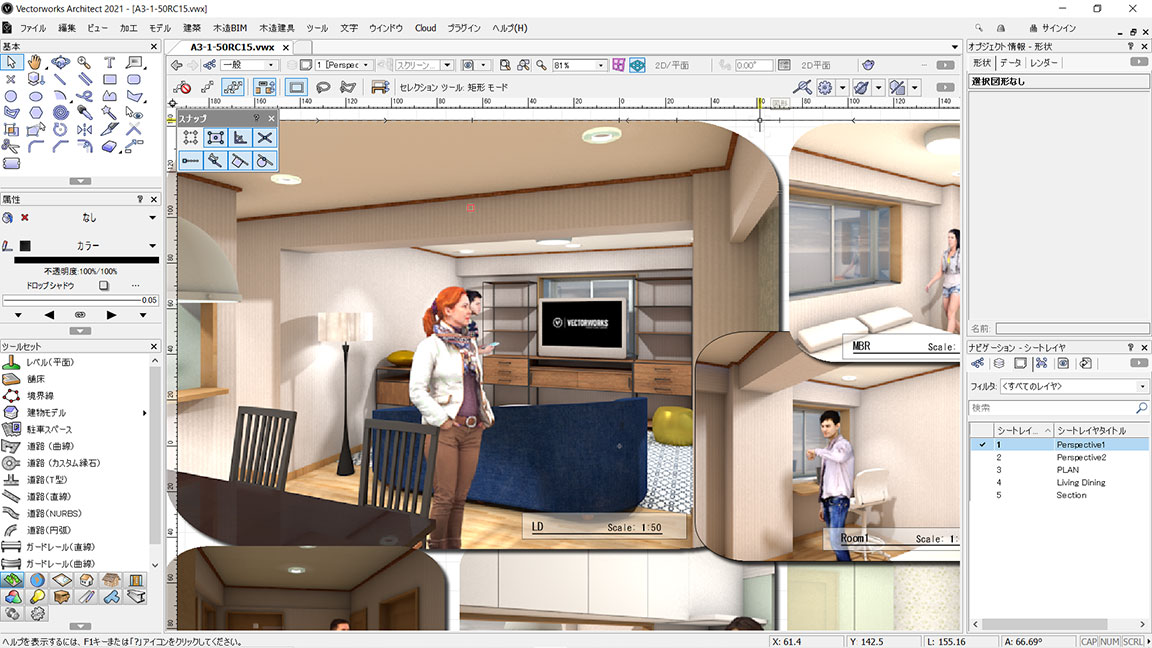
VectorWorksのBIMで3Dモデリングしたら2Dパースを作るのが一つの目標といえます。内観パースの場合はレンダーカメラを設置したカメラビューポートを使ってパースを取り出します。光源設定をあらかじめ行い、RW仕上げレンダリングも行っておきましょう。レンダリングが終わったらそのままビューメニューからビューポートを作成してシートレイヤに貼り2D図面化します。シートレイヤにたくさんのパースビューを作る際は処理が重くなるので注意しましょう。
レンダーカメラ
パースを作りたい部屋の中にビジュアライズツールの中のレンダーカメラを設置します。カメラはまず立ち位置を決めてクリック、見たい方向にドラッグしクリックで設置可能です。
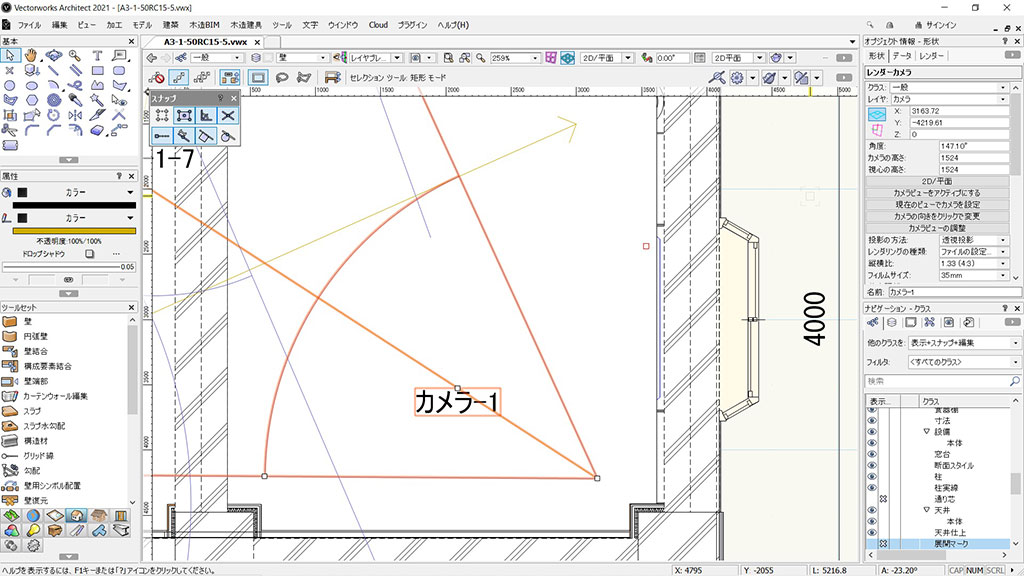
カメラビュー
レンダーカメラを設置したらカメラビューを調整しましょう。高さやパン、ズームなど基本調整をしたらパース用のカメラビューが作成されます。
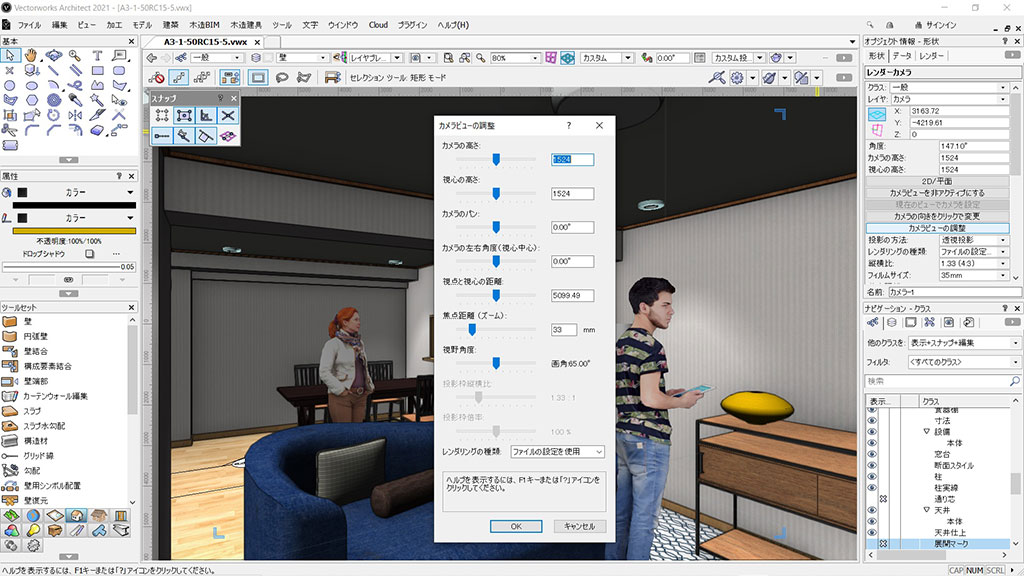
展開図・キープラン図
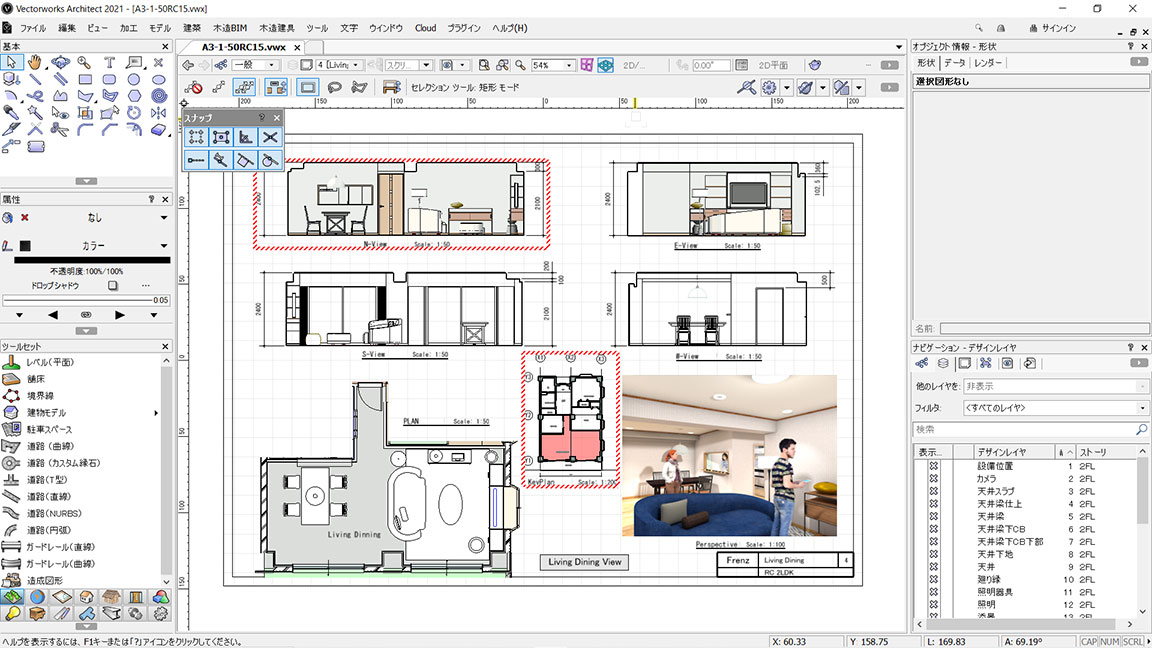
VectorWorksのBIM図面書き出しで室内展開図ビューポートを使えば簡単に部屋中の展開図を作ることができます。室内展開図マーカーを各部屋に設置し室内展開図を作るには、四面が壁で囲まれている必要があるので注意しましょう。壁がない部分は大開口を作って下がり壁のようにするという手段もあります。室内展開図マーカーは壁のあるデザインレイヤに設置します、不必要な場合はクラスを設定して表示をオフにしましょう。
室内展開図ビューポート
ビューメニューから室内展開ビューポートを使って室内の展開図を作ります。室内展開図マーカーを展開図にしたい部屋に置くだけです。各方向は自由に識別番号名を変更できます、図面名も紐づけておきましょう。識別版語彙や図面名はシートレイヤに取り出した後でも変更可能です。
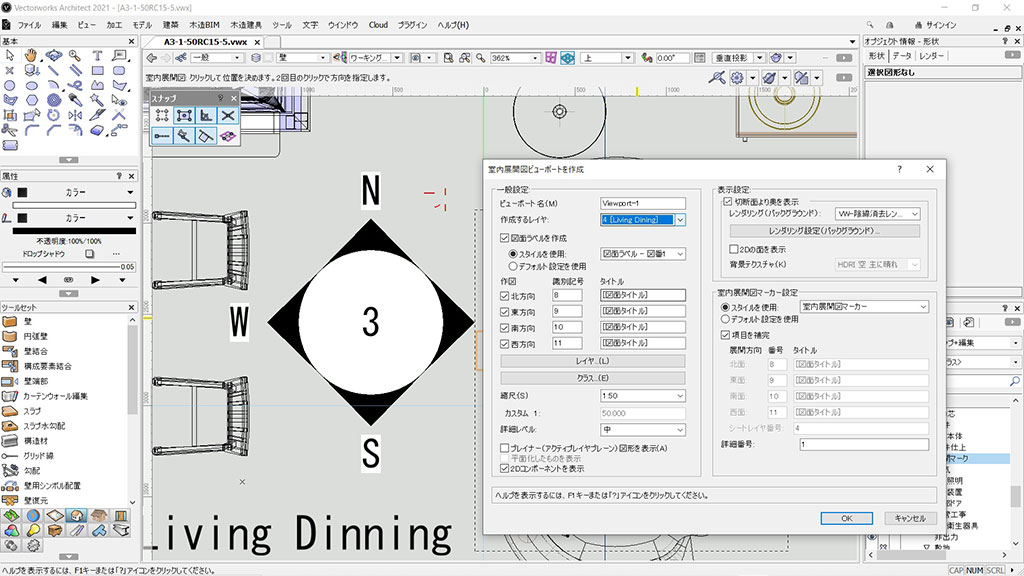
ビューポートの調整
キープラン図などの縮尺の小さい図面を作る際にビューポートの縮尺を調整しましょう。オブジェクト情報パレットからビューの縮尺やレンダリング、レイヤ・クラスのオンオフが可能です。また、書き込みがある場合は注釈に入り、トリミングが必要な場合はクロップ枠で入って調整します。ここでは注釈で入って塗りつぶしのみ行っています。
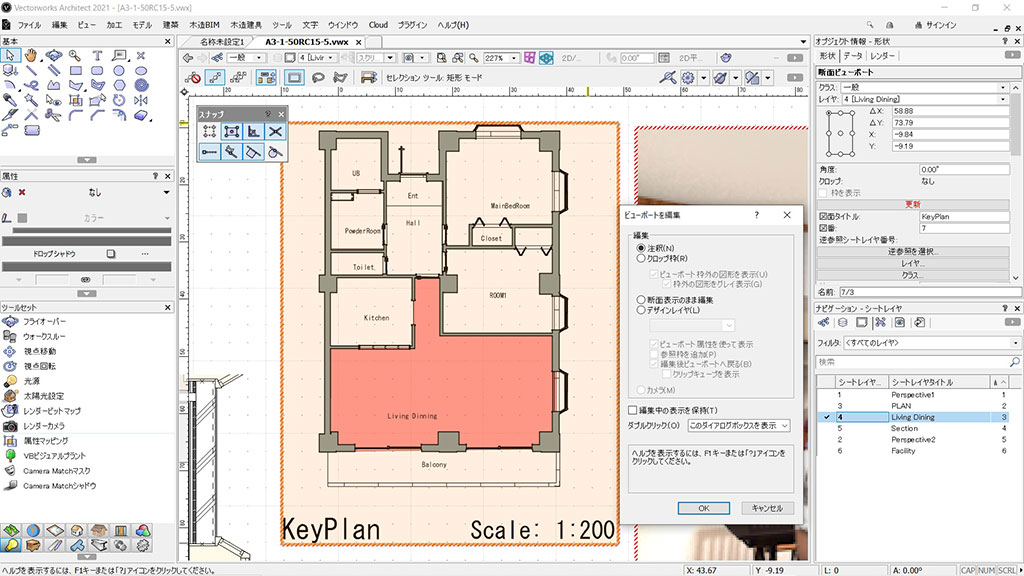
断面図・矩計図
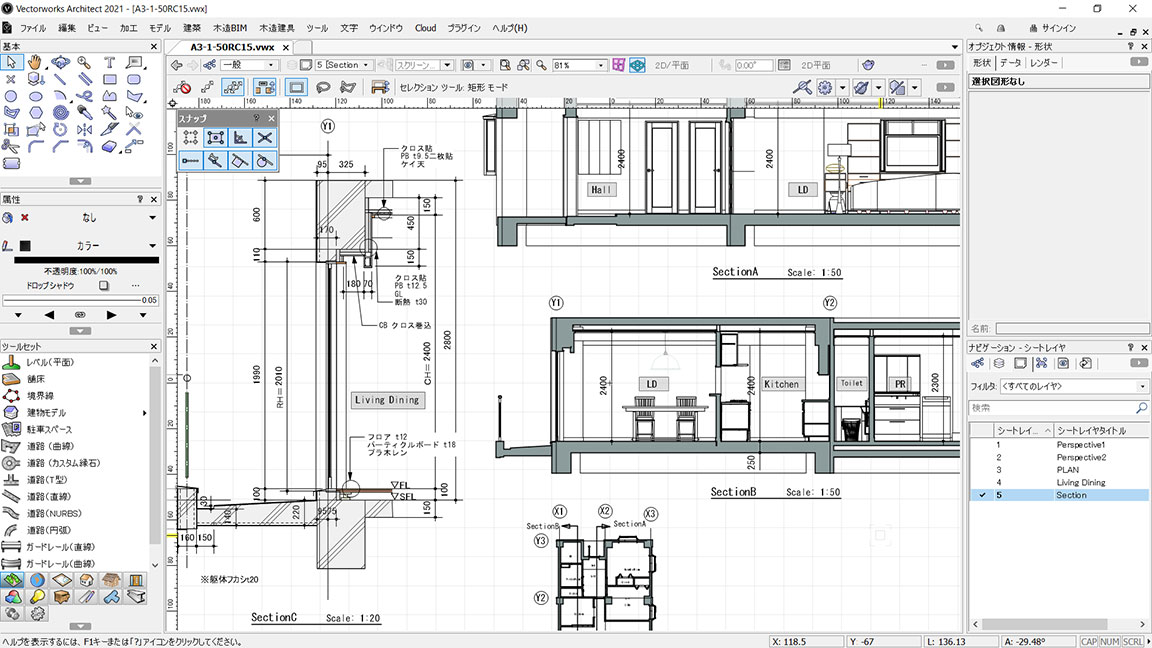
VectorWorksのBIMモデリングで縦断面図を作成することが可能です。ビューメニューの断面図ビューポートを使い、切断したい部分に支持線で書き込みします。断面支持線マーカの切断線は途中でクリックすることによって曲げることも可能です。全体断面図や部分的に切断することによって矩計図も可能です。部屋名の文字や寸法・引き出し線のような注釈はビューポートの注釈に入って書き込みを行います。
断面指示線
断面支持線のマーカはデフォルトではかなり大きいのでラベルを変更することが可能です、ラベルのスタイルを作って保存しておくとよいでしょう。断面図ビューポートも縮尺やレイヤ・クラスのオンオフ、レンダリング設定が個別に可能です。
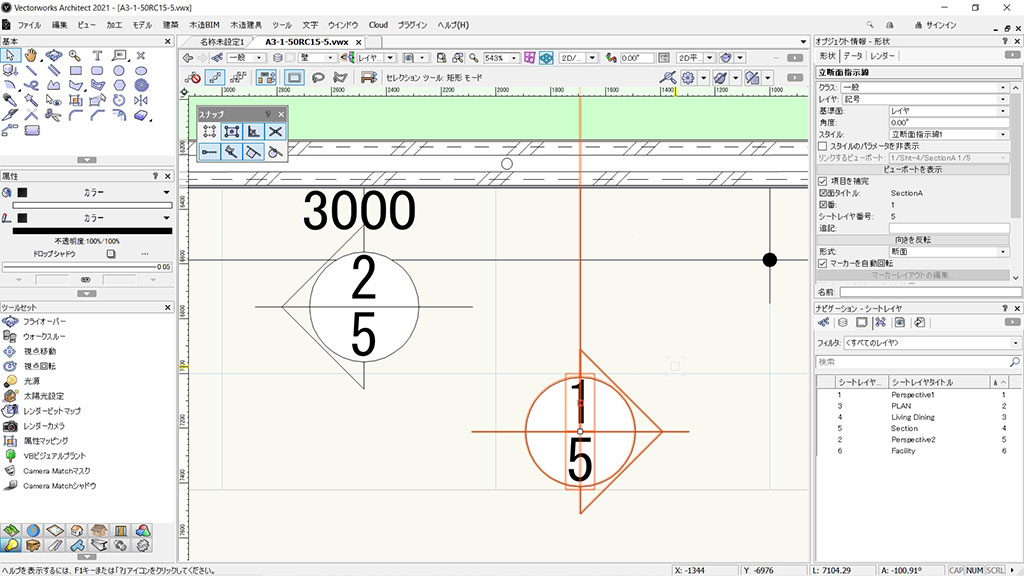
断面の詳細設定
断面図ビューポートの切断面の色や表示はデフォルトでは黒ですが、オブジェクト情報からビューポートのプロパティで詳細設定が可能です。切断面を分離して属性の色やマテリアルの表現も可能です。
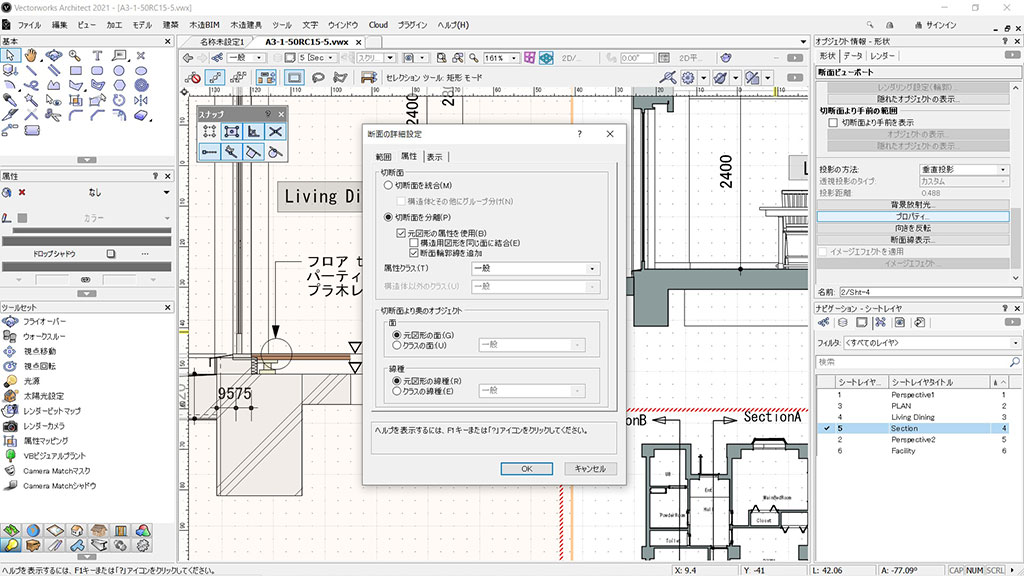
クリップキューブパース
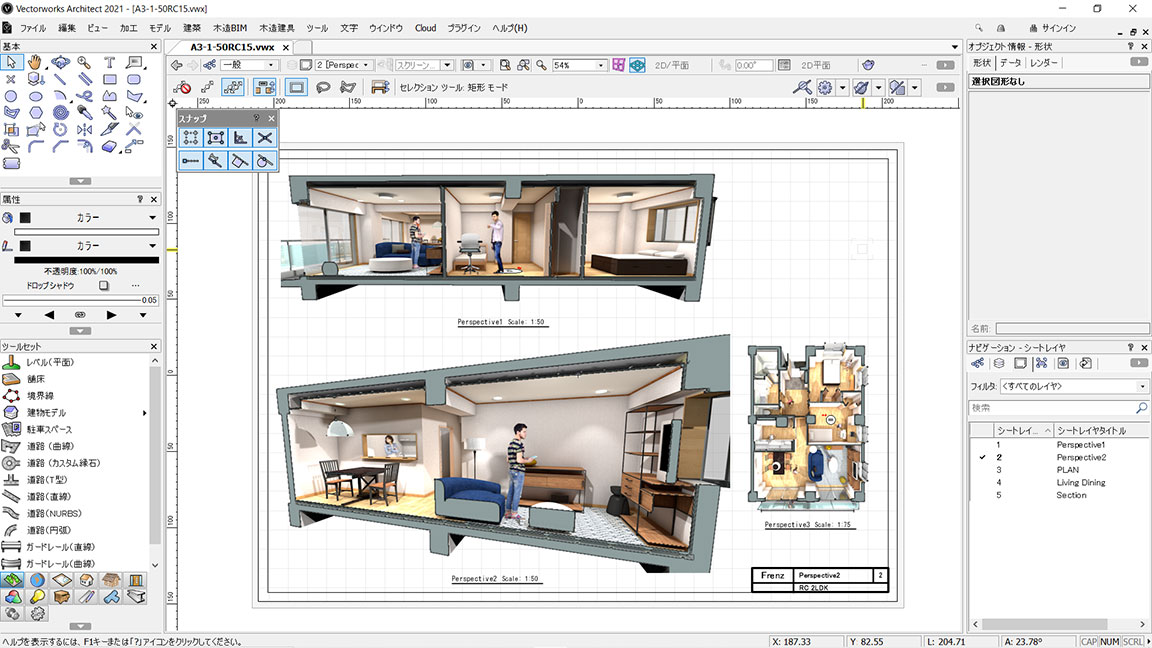
VectorWorksのBIMモデリングでビューメニューのクリップキューブを使うと断面を切り建物内部を見ることが可能です。クリップキューブで建物を切断した状態でビューポートも取り出せるので独特な表現の断面パースも作成することができます。縦断面や水平断面もクリップキューブで調整すればプレゼンで使えるパースの完成です。
クリップキューブ
クリップキューブは3Dモデリングの作業中にも使えます。スラブや壁で閉じた空間の内部状態を確認するときにも使える便利なツールです。ここではビューポートとして使っていますが、3Dモデリング時の内部確認にも使ってみてください。
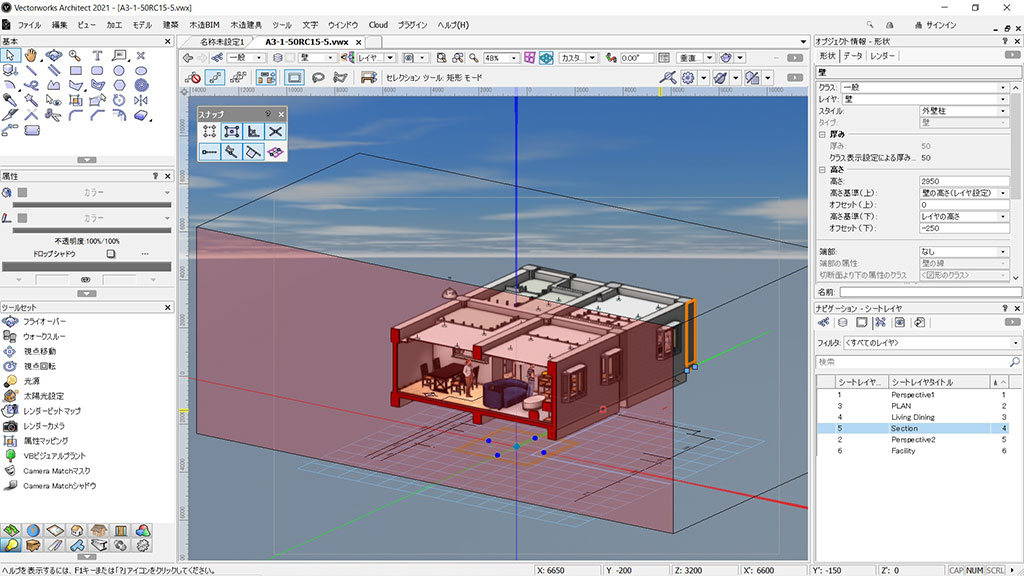
設備位置図
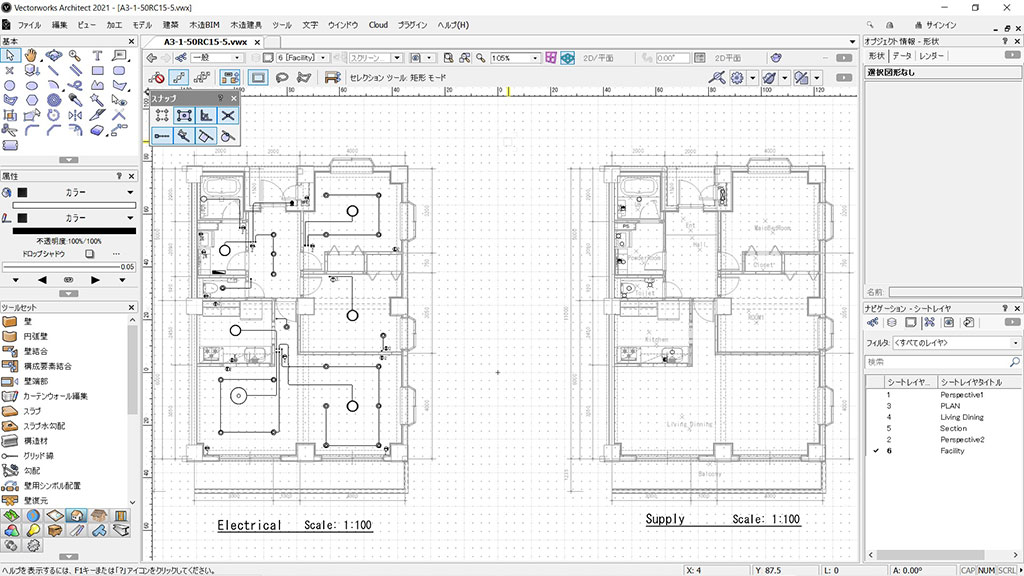
VectorWorksのBIMモデリングで意匠図面を作成したら設備位置図面も作りましょう。電気設備図も給排水図面も基本的には同じ養老で作ります。平面図の基本的なデザインレイヤをグレイ表示にして設備シンボルを図面にプロットして作ります。設備位置図は3Dモデリング連携ではないので2Dシンボルの配置で図面を作成します。シンボルはデザインレイヤに設置してもよいですし、シートレイヤに直接配置してもよいと思います。モデリング内の照明器具などに連携する場合はデザインレイヤに設備位置図レイヤを作りプロットした方が使いやすいと思います。
VectorWorksベクターワークスBIM2D意匠図面の完成

VectorWorks BIMの2D意匠図面化
ベクターワークスBIMで作る3Dモデリングから意匠図面化が完成です。まだまだ足りない図面はありますが、3Dモデリングからビューポートを作成して用紙であるシートレイヤに貼るだけで図面が出来上がります。もちろん3Dモデリングを変更すると2D図面の方にも変更が反映されデザインは自動で修正されます。各図面の建物は変更する必要がないのが利点です。各部詳細図や納まり図など2D表現が必要な場面もあるので全てが3Dモデリングで図面が書きだせるわけではありません。しかし、メインの意匠図の手直しをしなくて済むというだけでもBIMを理解して活用する意味はあります。ぜひ、ベクタワークスのBIMを覚えて業務にご活用ください。
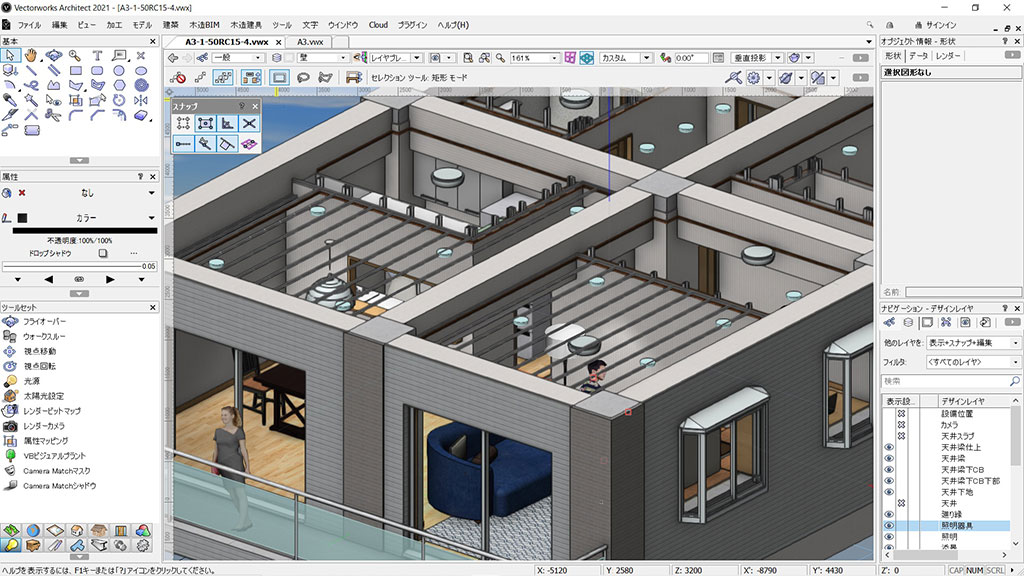
VectorWorks BIM3Dモデリング編
ベクターワークスBIMで3Dモデリングのやり方や流れを簡単に説明しています。デザインレイヤの設定やクラス、ストーリなどをうまく使い建物ツールで3Dモデリングを行っていきましょう。
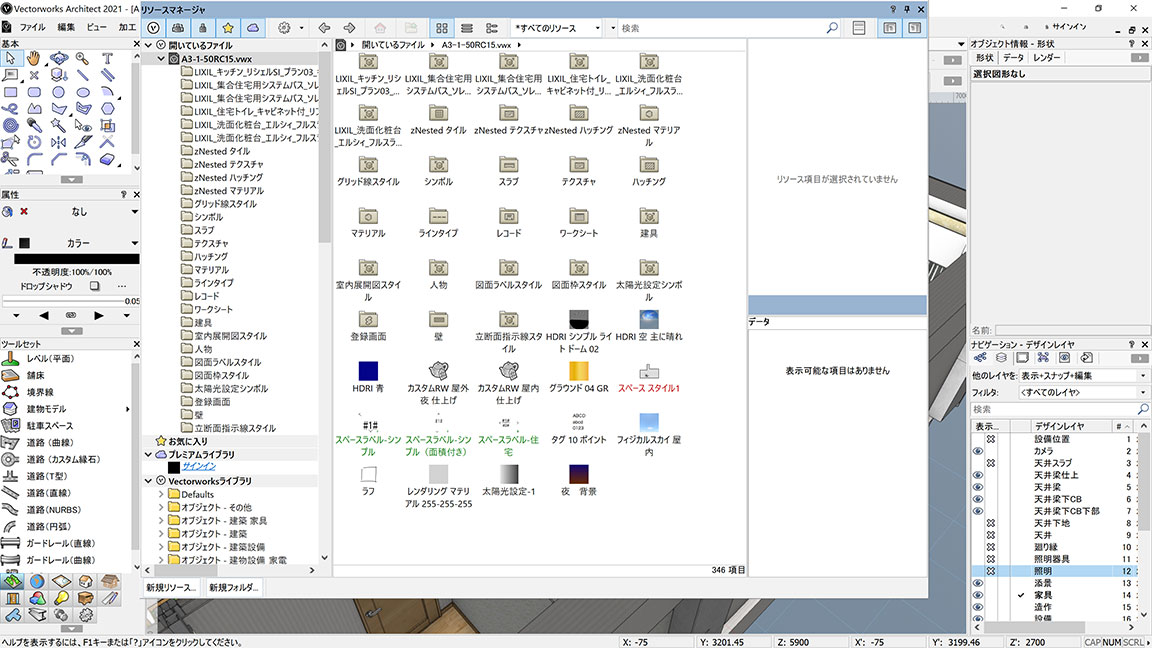
VectorWorks BIM設定編
ベクターワークスBIMでモデリングを作る前に一度設定を確認しておきましょう。モデリングしながらでも設定できますが大まかな流れと設定を知っておいた方がよいでしょう。リンクからBIM設定をご確認ください
VectorWorksベクターワークス・教室マンツーマン個人レッスン

ベクターワークス・マンツーマン個人レッスン
教室ではVectorWorksのマンツーマン個人レッスンを行っております。教室でお客様とマンツーマンの完全個別レッスンですので他のお客様はおりませんのご安心ください。お客様のご質問にお答えしながらのレッスンや初心者対応のレッスンも行っております。2D図面・3Dモデリング・レンダリングまでどうぞ。
フレンズの教室レッスンではVectorWorksマンツーマンの個人レッスンを行っております。VectorWorks初心者でも他のCAD経験者の方でも基本操作から図面の描き方までお客様にあわせたペースと内容でレッスンを行っております。現在はMac版とWindows版両方に対応しております。
- お客様に合わせた内容のマンツーマン個人レッスン
- 描きたい図面を持ち込みいただき一緒に描きながらのレッスン
- ノートブック持ち込みでお客様の環境でCADレッスン
- VectorWorksの基礎レッスン
- レイヤーの効率の良い使い方を学ぶ
VectorWorksマンツーマン個人レッスン料金
CADワンポイント教室個人レッスン料金
2時間
8,000 円
2時間CAD時短レッスン
ワンポイントで問題解決!2時間内でCADのご不明点を解決いたします

3時間
12,000 円
3時間CAD基本操作レッスン
作図解決レッスン!3時間内でCAD基本操作や作図機能などレッスン


ワンポイント時短レッスンでご不明点解決
- ワンポイントパーソナルレッスンでCADのお悩みを解決いたします
- 初心者から経験者まで対応のCADレッスンを行います
- お客様のご不明点・ご希望図面でレッスンを行います
- 一回だけのワンポイントレッスンの申し込みも可能です
- レッスン・講習は完全予約制です、事前にお問い合わせください
CAD短期習得コース・教室個人レッスン料金(初心者向け)
コース4
30,000円
2時間レッスンX4回
CADの基本操作から作図レッスンを全4回で解決
初心者向きコースでCADの基本ツールを覚えます

コース5
38,000円
2時間レッスンX5回
CADの基本操作から作図レッスンを全5回で解決
じっくりCADの基本から作図まで覚えます


CADコースレッスンでじっくり基礎から
- コースレッスンは全てマンツーマン個人レッスンです
- 2時間レッスンを数回お客様のご予定で行います
- CADの基本操作から作図やモデリングまで一通り行います
- CADが初心者の方でもゆっくりレッスンを進めます
- お客様お仕事や描きたい図面、業務に合わせたレッスンを行います
コース料金は一括事前支払いとなり、値引き価格となっております。指定回数で終わらない場合は有料追加レッスンも可能です。お支払いは現金もしくはお振り込みかPayPayが使えます、コースレッスンはキャンセル払い戻しはできませんのでご注意下さい。






2Dの建築平面図から3Dモデリングまで、機械図面も2Dから3Dモデル三面図まで、仮設工事、道路図面、設備工事、プロダクトデザインなどご希望図面を使ってレッスンを行います。AutoCAD・JWCAD・REVIT・VectoWorks・SketchUp・Fusion360・IJCAD・ARESなどのCAD・BIMソフトに対応いたします。WindowsとMACの対応です。

お支払いはPayPay使えます
銀行振り込み、現金支払いも可能です
法人様は請求書支払いも可能です
直接電話でお問い合わせ
お問い合わせメールフォームへ
2時間
VectorWorksの基本操作と作図に必要なコマンドの解説と簡単な作図、ワンポイントで持ち込み図面の修正や編集などお時間の無い方にオススメ!
3時間
VectorWorks初心者の為の一通りのレッスンを時短で行います。基本操作と作図コマンド、編集コマンドを使って図面を描き印刷まで行います
4時間
VectorWorksの基礎から図面作成まで一日のレッスンである程度ベクターワークスの全体を学びたい人は午前2時間、午後2時間の一日レッスンがお勧めです
- 午前9:00~午後20:00まで営業
- 土日祝日も営業しております
- 全てのレッスンは完全予約制です
- 時間外レッスンのご希望も承ります
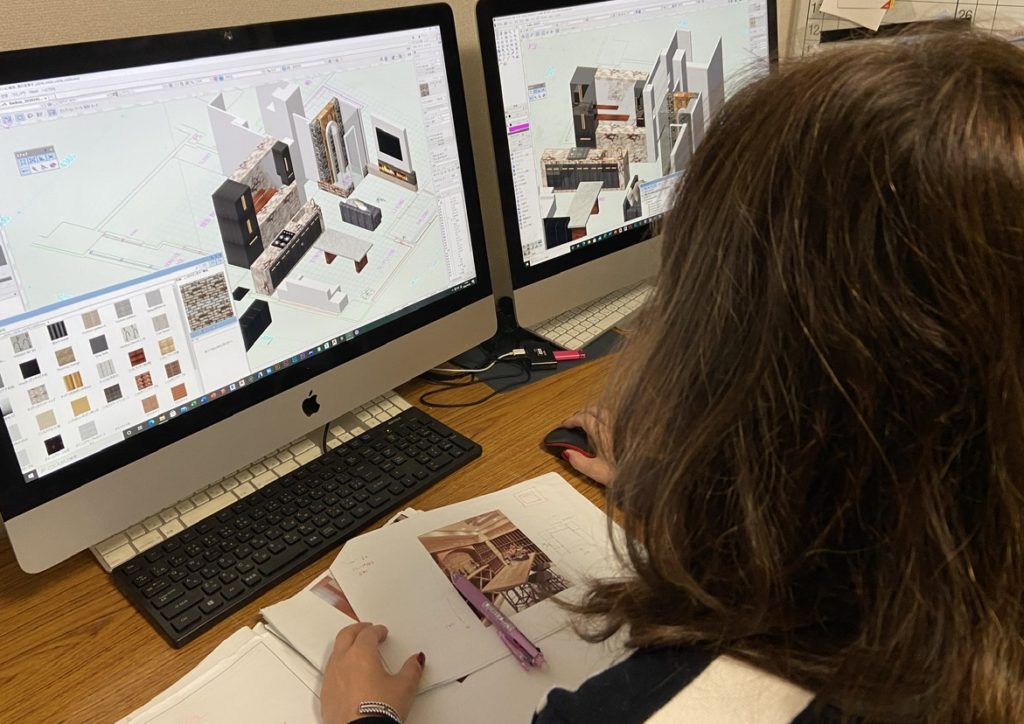


VectorWorks個人レッスンの内容
基本編
- VectorWorks基本設定とオーガナイザの設定
- VectorWorksのメニューとマウス操作
- 用紙設定と書類設定、文字、寸法などの基本設定
- 2D作図コマンドの理解と3Dモデリング
- 編集・加工コマンドで図形の修正や変更に対応
- オブジェクト情報・データパレットの使い方
- デザインレイヤ・シートレイヤ、縮尺の設定と使い方
- 簡単な図形やモデリングの作成
- 建築2D図面の作成と3Dパースの作成
応用編
- クラスの設定
- 3D図形、3D図面の作成
- 印刷と他のCADとの互換性
- シンボル登録と使い方
- リソースパレットの使い方
- テクスチャの使い方
- 職種や各分野による実践図面の描き方
- 建築ツールで図面の作成
- 3D建築パース作成
VectorWorksベクターワークス・オンラインリモート個人レッスン
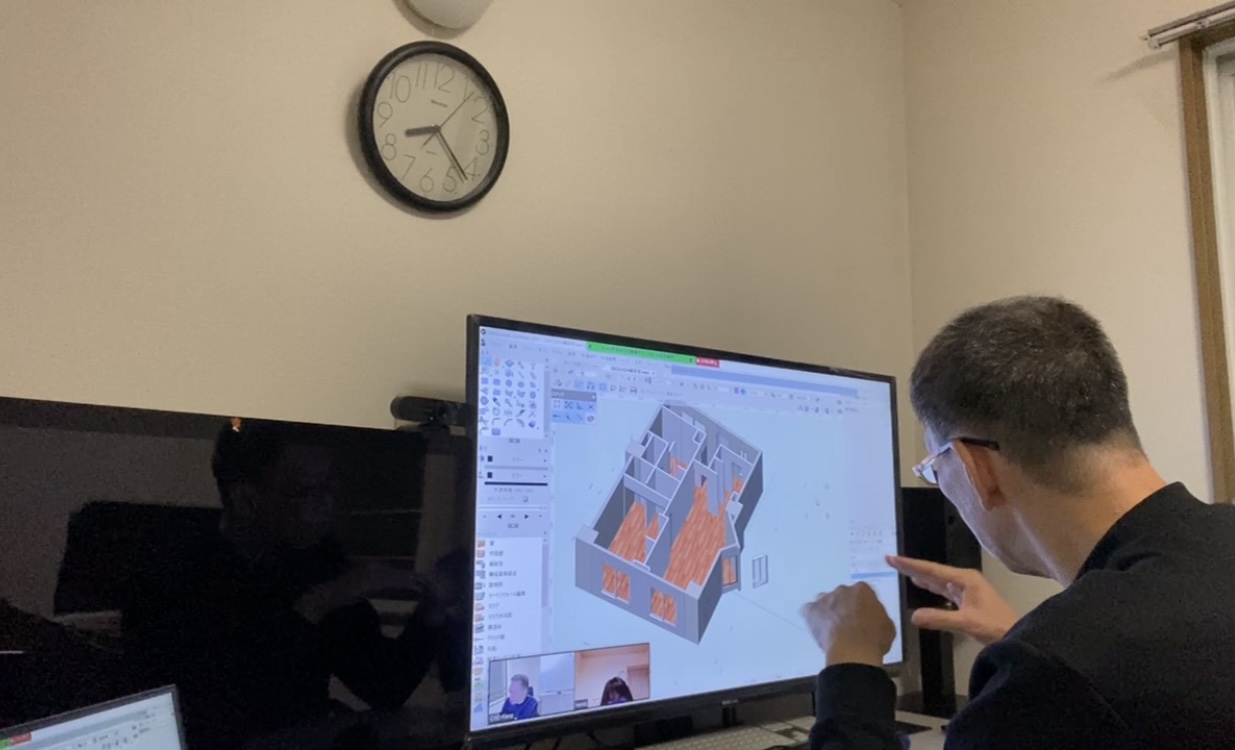
ベクターワークスのオンライン個人レッスン
VectorWorksのオンライン個人レッスンを行っております、Zoomを使ってマンツーマンレッスンを行いますのでZoomアカウントをご用意してZoomアプリインストールしてご準備ください。ヘッドセットやヘッドホンはあった方が音声のハウリングを防ぐことが出来ますのでご用意ください。
- VectorWorksオンラインレッスンはZoomを使ってリモートレッスン致します
- VectorWorksオンラインレッスンはお客様のPC環境でお客様のペースでレッスン致します。
- VectorWorksオンラインレッスンはWindowsとMacに対応致します
- VectorWorksオンラインレッスンではお客様のご要望内容とご要望図面でレッスン致します
- VectorWorksオンラインレッスンではZoomの画面共有とリモート制御機能を使いお客様の画面を講師が操作しながらレッスン致します
- VectorWorksオンラインレッスンでは講師の画面をお客様が見ることも可能です
VectorWorksベクターワークス・オンライン個人レッスン料金
CADワンポイント教室個人レッスン料金
2時間
8,000 円
2時間CAD時短レッスン
ワンポイントで問題解決!2時間内でCADのご不明点を解決いたします

3時間
12,000 円
3時間CAD基本操作レッスン
作図解決レッスン!3時間内でCAD基本操作や作図機能などレッスン


ワンポイント時短レッスンでご不明点解決
- ワンポイントパーソナルレッスンでCADのお悩みを解決いたします
- 初心者から経験者まで対応のCADレッスンを行います
- お客様のご不明点・ご希望図面でレッスンを行います
- 一回だけのワンポイントレッスンの申し込みも可能です
- レッスン・講習は完全予約制です、事前にお問い合わせください
CAD短期習得コース・教室個人レッスン料金(初心者向け)
コース4
30,000円
2時間レッスンX4回
CADの基本操作から作図レッスンを全4回で解決
初心者向きコースでCADの基本ツールを覚えます

コース5
38,000円
2時間レッスンX5回
CADの基本操作から作図レッスンを全5回で解決
じっくりCADの基本から作図まで覚えます


CADコースレッスンでじっくり基礎から
- コースレッスンは全てマンツーマン個人レッスンです
- 2時間レッスンを数回お客様のご予定で行います
- CADの基本操作から作図やモデリングまで一通り行います
- CADが初心者の方でもゆっくりレッスンを進めます
- お客様お仕事や描きたい図面、業務に合わせたレッスンを行います
コース料金は一括事前支払いとなり、値引き価格となっております。指定回数で終わらない場合は有料追加レッスンも可能です。お支払いは現金もしくはお振り込みかPayPayが使えます、コースレッスンはキャンセル払い戻しはできませんのでご注意下さい。






2Dの建築平面図から3Dモデリングまで、機械図面も2Dから3Dモデル三面図まで、仮設工事、道路図面、設備工事、プロダクトデザインなどご希望図面を使ってレッスンを行います。AutoCAD・JWCAD・REVIT・VectoWorks・SketchUp・Fusion360・IJCAD・ARESなどのCAD・BIMソフトに対応いたします。WindowsとMACの対応です。

お支払いはPayPay使えます
銀行振り込み、現金支払いも可能です
法人様は請求書支払いも可能です
直接電話でお問い合わせ
お問い合わせメールフォームへ
2時間
Zoomを使ったオンラインレッスンでVectorWorksの基本操作と作図に必要なコマンドの解説と簡単な作図、ワンポイントで用意していただいた図面の修正や編集などを行います、お時間の無い方にオススメです!
3時間
Zoomを使ったオンラインレッスンでVectorWorks初心者の為のレッスンを時短で行います。基本操作と作図コマンド、編集コマンドを使って図面を描きその手順を覚えていただくのが目標です、お時間があれば印刷まで行います
4時間
ネットミーティングアプリZoomでVectorWorksオンラインレッスンの基礎から図面作成まで行います。一日のレッスンである程度CADの全体を学びたい人は午前2時間、午後2時間の一日レッスンがお勧めです






VectorWorksベクターワークス出張個人レッスン
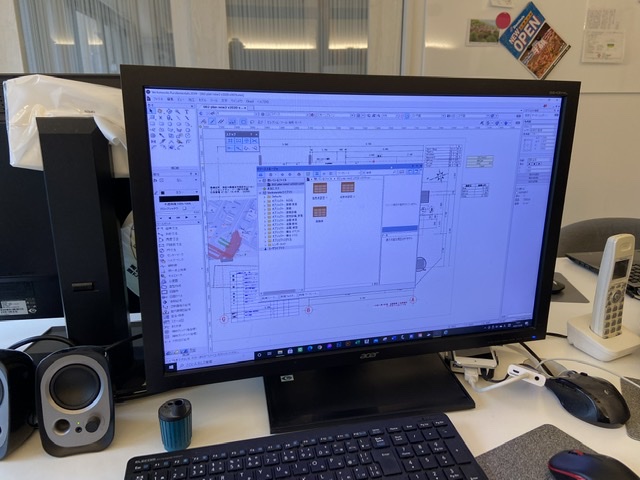
出張対応VectorWorksのマンツーマン個人レッスン
お客様のご自宅や会社へ出張訪問でマンツーマン個人レッスンに伺います。お客様の環境でお客様のペースで出張レッスンを行います。
ベクターワークスレッスンは出張訪問マンツーマンレッスンも対応いたします。お客様のご自宅や職場に講師が伺います、VectorWorksがインストールされたパソコンやMac環境とプリンターなどのデバイスでレッスンいたします。描きたい図面をご用意ください、ご用意いただいた図面でレッスンいたします。
VectorWorks出張マンツーマン個人レッスン特徴
フレンズではVectorWorksのマンツーマンの個人レッスンも出張訪問で行っております。VectorWorksの基本操作から図面作成、レイアウト印刷設定プリントアウトまでお客様の環境でVectorWorksのレッスンを行います、描きたい図面をご用意してください。ベクターワークスを理解して仕事に繋げましょう。
- 出張訪問によるVectorWorksマンツーマンの個人レッスンです
- パソコンやプリンタなどお客様の環境で行います
- 講師はノートパソコン持ち込みいたします
- Mac版、Windows版に対応致します
- ベクターワークスの基本操作から図面作成まで対応致します
VectorWorks出張マンツーマン個人レッスン料金
3時間 ワンポイントにオススメ
18000円+出張費
4時間 じっくりレッスン
24000円+出張費
| 地域 | 出張料金(出張個人レッスン) |
|---|---|
| 東京都内一律 | 8000円 |
| 神奈川県・埼玉県・千葉県一部地域 | 10000円〜15000円遠方は20000円以上 |
2時間
出張訪問でVectorWorksの基本操作と作図に必要なコマンドの解説と簡単な作図、ワンポイントでご用意頂いた図面の修正や編集など行います。お客様の環境でレッスンをうけたい方にオススメです
3時間
出張訪問でVectorWorks初心者の為の方へ一通りのレッスンを時短で行います。基本操作と作図コマンド、編集コマンドを使って図面を描き印刷まで行います
4時間
お客様の環境でVectorWorksの基礎から図面作成まで行います。一日のレッスンである程度オートキャドの全体を学びたい人はこのレッスンがお勧めです、東京都内、神奈川県、埼玉県一部に伺います。
- 出張料金は東京都内一律6,000円
- 神奈川県、埼玉県、千葉県への一部地域に伺います
- 料金は全て税込み金額です
- 午前9:00~午後20:00まで営業
- 土日祝日も営業しております
- 全てのレッスンは完全予約制です
- 時間外レッスンのご希望も承ります
VectorWorksベクターワークス出張講習会・スキルアップセミナー

VectorWorksの社会研修・講習会は建築会社様向け
法人様・建築会社様・設計事務所様など建築関係の法人様へ出張訪問でVectorWorksの社内研修や社内講習会を行なっております。法人様のご要望・ご希望によるプログラム構成で講習を行います。御社ご希望の図面・ご提示の図面で行う実践型の講習会です。Mac・Windows両方に対応した講習会プログラムを企画し見積もりいたしますので問い合わせください。

VectorWorksの出張講習会・研修会・スキルアップセミナー
法人様・学校・会社・設計事務所様などへ出張訪問でVectorWorksの講習会・研修会・セミナーを行っております。最近はベクターワークスを使ったBIM設計やBIM対応講習会のご依頼が増えております。Mac・Windows両方に対応した講習会プログラムを企画し見積もりいたしますので問い合わせください。

VectorWorksで3Dモデリング・BIMをマスター
VectorWorksの出張講習会・出張研修会・企業セミナーでは2D図面の作成は出来るが3Dモデリングを行った事がないお客様の為に建築3DモデリングとBIM的使用法を講習致します。お客様ご提示の図面で講習を行いますので実践的に身につける事が可能です。ベクターワークスで是非BIM活用講座をお問い合わせください。きっと、今までよりもスケールアップしたプレゼンテーションや直接業務にお役立て出来ます。
ベクターワークスの集団講習・出張講習会・研修会・新人研修・スキルアップセミナーなどどのような内容にも対応いたします。御社に伺って一日~数日対応の講習会も可能です。Mac・Windowsの両方に対応いたしますのでお問い合わせください。ベクターワークスの新旧バージョンに対応致します。
VectorWorks出張講習会・研修会の特徴
フレンズではVectorWorksの講習会や研修会・セミナーも出張訪問で行っております。VectorWorksの基本操作から2D図面作成、3Dモデリングからレンダリング、プリントアウトまでお客様の環境でVectorWorksのレッスンを行います、描きたい図面やモデリングしたいデータをご用意してください。ベクターワークスを理解してお仕事にお役立てください。
- 出張訪問によるVectorWorksベクターワークスの講習会・研修会
- パソコンやMacのVectorWorksバージョンなどお客様の環境で行います
- 講師はノートパソコン持ち込みいたします
- Mac版、Windows版に対応致します
- ベクターワークスの基本操作からレンダリングまで対応致します
- 他のレンダリングアプリとの連携レッスンまで行います
VectorWorks出張講習会・研修会・セミナー料金
半日~1日
30000円~
50000円
出張訪問でVectorWorksの基本操作と作図に必要なコマンドの解説と簡単な作図、ワンポイントでご用意頂いた図面の修正や編集など行います。お客様の環境でレッスンをうけたい方にオススメです
2日間
60000円~
100000円
出張訪問でVectorWorks初心者の為の方へ一通りのレッスンを時短で行います。基本操作と作図コマンド、編集コマンドを使って図面を描き印刷まで行います
3日間
90000円~
150000円
お客様の環境でVectorWorksの基礎から図面作成まで行います。一日のレッスンである程度オートキャドの全体を学びたい人はこのレッスンがお勧めです、東京都内、神奈川県、埼玉県などに伺います。
- 東京都内は上記の料金となります
- 神奈川県・千葉県・埼玉県は出張料金別途5000円~15000円
- 日本全国伺います、別途出張料金20000円~40000円
- 午前9:00~午後20:00まで営業
- 土日祝日も営業しております
- 全てのレッスンは完全予約制です
- 時間外レッスンのご希望も承ります
VectorWorksスクール フレンズへ問い合わせ
〒186-0003
東京都国立市富士見台1-8-44
フレンズ
JR南武線谷保駅北口徒歩5分、谷保第一公園前、ダイヤ街商店街の入口です
東京国立のCADスクール フレンズです、CADレッスンのことなら何でもお問い合わせください。マンツーマン個人レッスンから出張レッスン、集団講習、社内研修、Zoomを使ったオンラインCADレッスン承ります。